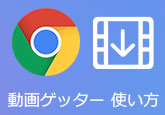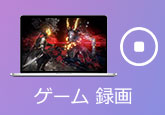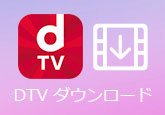知らないと損!Bandcamp音楽をダウンロードする方法
Bandcamp(バンドキャンプ)とは、アメリカ発のインディーズアーティストを中心にした音楽配信・販売ダウンロードサービスです。Bandcampに無料登録すれば、アーティストとしてオリジナル音楽を曲単位、アルバム単位でアップロードしたり、共有したりすることができます。特に、他の音楽配信サービスやCDショップでは出会えない音源を購入、入手できるのは一番魅力的です。
パソコンやiPhone、AndroidなどからBandcampにログインするだけで音楽を簡単に見つけて購入したりすることができますので、Bandcampの使い方が簡単です。でも、音楽聞くが好きな人にとって、見つけた大好きな音源をダウンロードして保存するのは一番重要でしょう。本文では、Bandcampからお好きな音楽をダウンロードする方法を詳しくご紹介いたしましょう。
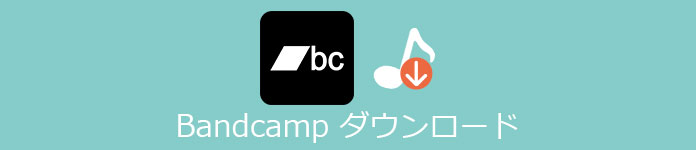
Streambyte オール音楽変換
- Spotify、Apple Music、Amazon Prime Music、YouTube Music、Deezer、Pandoraなど、人気の音楽ストリーミングサービスから音楽をダウンロードできます。
- MP3、WAV、M4A(AAC)、M4A(ALAC)、FLAC、AIFFなど、複数のオーディオフォーマットで音楽を保存できます。
- 320kbpsの高音質で音楽をダウンロードできます。
- DRM保護を解除し、DRMフリーの音楽をダウンロードできます。
- 高速技術により、最大35倍速で音楽をダウンロード可能。
- 内蔵ウェブプレーヤーを使用して、ストリーミングサービスで音楽を検索、再生、ダウンロードできます。
- ダウンロードした音楽にID3タグを保持でき、曲名、アーティスト名、アルバム名などの情報を管理できます。
Bandcampのダウンロード機能について
Bandcampはフリーダウンロード機能を提供してくれますので、Bandcampからお気に入りの音楽をダウンロードするのは便利です。また、Bandcampでは、初期設定では音楽をMP3でダウンロードされ、FLAC、ALAC(Appleロスレス)、AAC、Ogg Vorbis、WAV、AIFF のファイル形式でもダウンロードされることができます。
しかしながら、Bandcampのフリーダウンロード機能には制限があります。例えば、月200しかダウンロードできないとか、すべてのBandcamp音楽をダウンロードできるわけではないとか。それに、Apple社はiOS 端末(iPhone、iPad 等)への音楽の直接のダウンロードをサポートしないため、Bandcampの音楽をiOS端末に直接ダウンロードすることが不可能です。Androidの場合、Bandcampの音楽を端末にダウンロードするのは可能です。また、iOS端末やAndroid端末を問わずに、相応するBandcampアプリにログインすることで、すべての購入したBandcamp音楽をダウンロード不要で即座に聞けますので、便利です。
Bandcampの音楽をダウンロードする方法
下記では、パソコンでBandcamp自体のダウンロード機能でお好きな音楽をダウンロードする方法をご案内いたします。
購入した音楽をダウンロードする方法
Bandcampから購入した音楽をダウンロードするには、幾つかの方法があります。
1、Bandcamp音楽の支払い終了時にダウンロードリンクが表示されますので、そのドロップダウンメニューからファイル形式を選択してダウンロードしてください。
2、ご購入際にBandcampから送信されるメール内に「購入した曲をダウンロード」というリンクからBandcamp音楽をダウンロードできます。
3、パソコンからBandcampにログインして、コレクションページから購入アイテムを見つけて、「ダウンロード」アイコンをクリックします。
4、パソコンからBandcampにログインして、購入履歴ページにアクセスして、購入アイテムからBandcamp音楽を見つけて、右側の「アルバムをダウンロード」をクリックします。
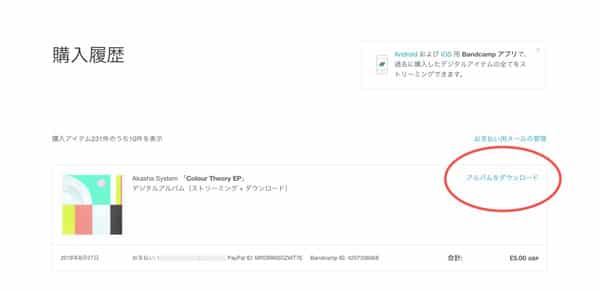
Bandcampの無料音楽をダウンロードする方法
Bandcamp公式サイトにアクセスして、ダウンロードしたいアルバムのページを開いて、音楽再生ボタンの下部にある「デジタルアルバムを購入」ボタンの横に「値段を決めて下さい」が表示されると、無料でダウンロード可能なBandcamp音楽だと意味しています。そして、下記の順次でBandcamp音楽をフリーダウンロードしてください。
「デジタルアルバムを購入」をクリックして、表示されてくるウィンドウで「値段を決めて下さい」欄に「0」と入力して、「パソコンにダウンロード」をクリックすれば、「今すぐダウンロード」ボタンが表示され、それを押してください。そして、ダウンロードページが表示され、出力形式などを設定してから、「ダウンロード」ボタンを押すことでBandcamp の音楽をZIP形式でダウンロードできます。
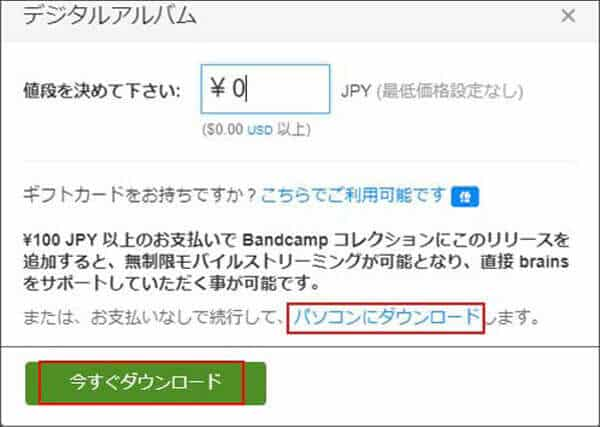
ダウンロード不能なBandcamp音楽を録音保存する方法
Bandcampのダウンロード機能で音楽をダウンロードして保存するのは簡単ですが、ダウンロード非対応のBandcamp音楽をダウンロードしたいなら、どう対処すれば良いですか。下記では、パソコン用の音楽レコーダーでBandcamp音楽を無損失にキャプチャーする方法をご紹介いたします。
4Videosoft 画面キャプチャーは動画レコーダーや音声レコーダー、スナップショットなどの便利機能を備えるキャプチャーソフトウェアとして、パソコンの全画面や特定画面で表示されているストリーミング動画・音楽、アニメ、ドラマ、ゲームプレイ、音声通話、マイクからのナレーションなどのコンテンツを綺麗にキャプチャーして、MP4やWMV、MOV、AVI、MP3、WMA、M4Aなどの動画・音楽ファイルで出力できます。Bandcampの音楽を聞きながら、この音楽レコーダーでBandcamp音楽を簡単に録音保存できます。
無料ダウンロード
Windows向け
![]() 安全性確認済み
安全性確認済み
無料ダウンロード
macOS向け
![]() 安全性確認済み
安全性確認済み

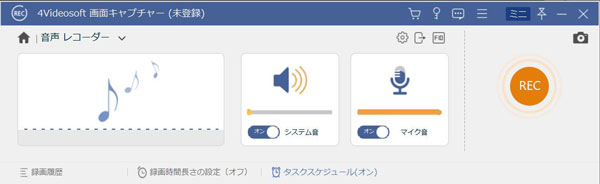
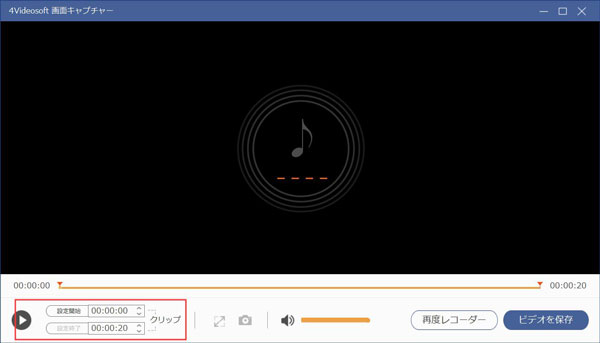
このBandcamp録音では、パソコンで再生中のYouTube、ニコニコ動画、Hulu動画、FC2動画などのストリーミング動画をキャプチャーして動画に出力したり、パソコンでプレイしているオンラインゲームやパソコンに映っているWii Uゲームプレイなどを録画したり、特定画面のスクショを撮ったりすることができますので、多機能で優れています。必要なら、スクリーンショット、Wii Uゲームプレイ録画などのガイドをご参考ください。
以上は、Bandcampから音楽をダウンロードして保存する方法のご紹介でした。今後、Bandcampからお気に入りの音楽をダウンロードしてオフライン環境で再生したりしたいなら、ご参考ください。